Programas para salvar DWG em PDF
Autodesk DWG TrueView
Se você tem um PC com Windows e está interessado em entender como salvar DWG em PDF, pode recorrer ao uso de Autodesk DWG TrueView, um programa gratuito disponibilizado pela mesma empresa do AutoCAD que permite visualizar todos os projectos realizados com este famoso programa e que integra funções especiais através das quais pode exportar para outros formatos, incluindo PDF.
Se esta solução interessar a você, a primeira etapa que você precisa realizar para salvar DWG em PDF com o Autodesk DWG TrueView é clicar aqui para que possa se conectar imediatamente à página de download do programa. Em seguida, localize a entrada DWG TrueView, use o menu suspenso abaixo para selecionar 32 bits o 64 bits dependendo do tipo de sistema operacional em uso, indique o idioma no qual você prefere traduzir a interface do programa usando o outro menu suspenso e clique no botão verde Autodesk DWG TrueView.
Em seguida, espere que o download do programa seja iniciado e concluído e clique no arquivo em .exe que acabou de ser baixado para o seu computador para iniciar o procedimento de configuração do Autodesk DWG TrueView. Na janela que se abre, clique no botão OK, espere que todos os arquivos necessários para instalar o programa sejam extraídos e clique primeiro em Sim e, em seguida, Instalar. Por fim, coloque a marca de seleção ao lado do item eu aceito e conclua a configuração clicando em sequência em Próximo, Instalar e Terminar.
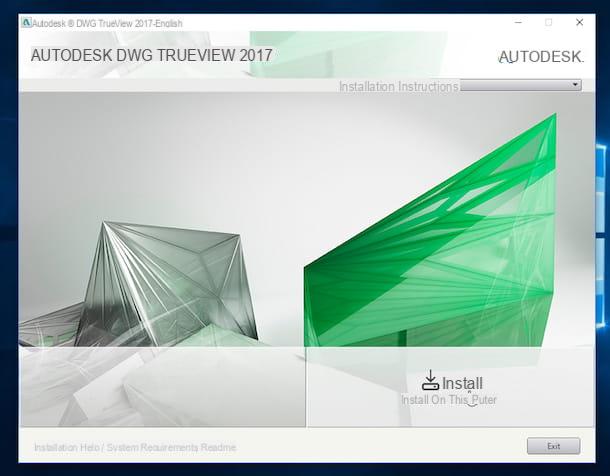
Neste ponto, para salvar DWG em PDF, basta iniciar o Autodesk DWG TrueView, abrir o arquivo a ser convertido clicando no ícone da pasta localizado no canto superior esquerdo, clicar no logotipo do programa sempre localizado no canto superior esquerdo , selecione o item Exportaçõesclique em PDF no menu que aparece e escolha a pasta na qual deseja salvar o arquivo em formato PDF.
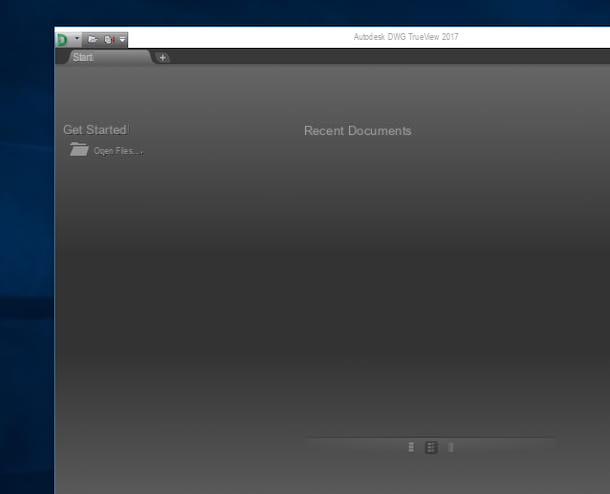
Como alternativa, você também pode salvar DWG em PDF clicando no botão Enredo localizado na guia Página inicial da barra de ferramentas do programa, expandindo o menu suspenso Nome, escolhendo um perfil de exportação entre os disponíveis com base no resultado final desejado e clicando no botão OK para escolher a pasta na qual salvar o arquivo no novo formato.
Nota: Se, ao iniciar o Autodesk DWG TrueView pela primeira vez, for solicitado que você associe arquivos DWG a ele, aceite clicando no botão apropriado visível na tela.
Adobe Illustrator
Se, por outro lado, você tem um Mac ou usa um PC com Windows instalado, mas a solução para salvar DWG em PDF que propus nas linhas anteriores não foi do seu agrado, você pode ter sucesso em sua intenção recorrendo a o uso de Adobe Illustrator, o programa Adobe especializado na elaboração de ilustrações. O software é pago, mas pode ser baixado e usado gratuitamente por um período de teste.
Para saber como fazer o download do Adobe Illustrator em seu computador, você pode seguir as instruções que dei a você no meu guia sobre como fazer o download do Adobe. Quando o download estiver concluído, clique no arquivo de instalação do Adobe Illustrator obtido e siga o assistente simples que é mostrado na tela para iniciar e concluir a configuração.
Em seguida, inicie o Adobe Illustrator clicando em seu ícone e pressione o item Envie o anexado à barra de menu no canto superior esquerdo, clique em Você abre… e selecione o arquivo DWG em seu computador que deseja salvar como PDF.
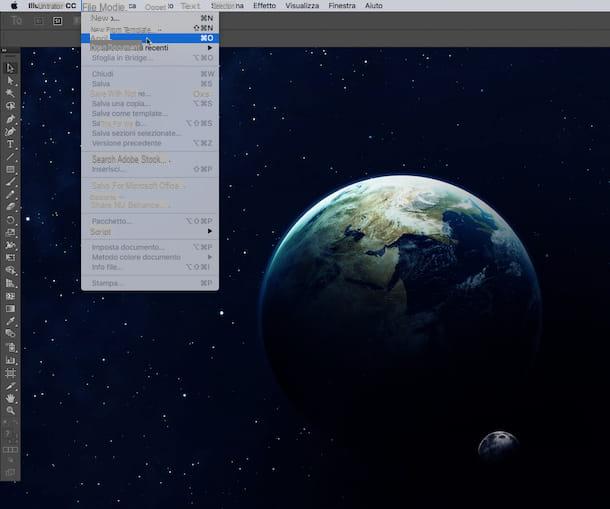
Assim que o arquivo for exibido na janela do Adobe Illustrator, clique novamente no item Envie o anexado no canto superior esquerdo da barra de menu e selecione Salvar com nome ... no menu que é mostrado a você. Em seguida, selecione o item Adobe PDF (pdf) no menu suspenso Formato: anexado à nova janela que é mostrada na tela, indique o local em seu computador onde você pretende salvar o arquivo uma vez convertido e clique no botão primeiro ressalva e então no botão Salvar PDF para concluir o procedimento para salvar DWG em PDF.
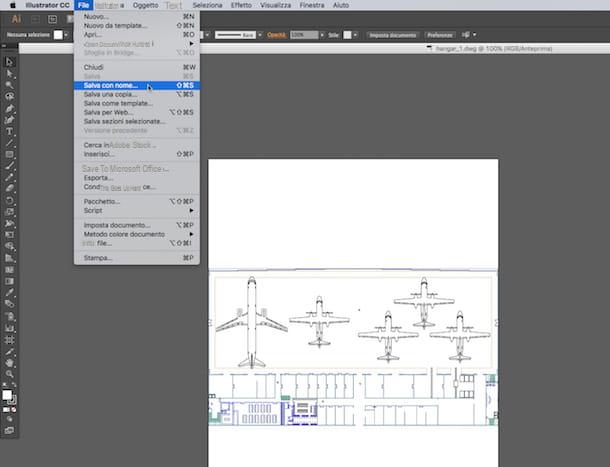
Serviços online para salvar DWG em PDF
ZamZar
Você gostaria de poder salvar DWG em AVI, mas gostaria de evitar a instalação de novos programas em seu computador? Você prefere o uso de aplicativos online em vez de software comum? Se a resposta for sim, então sugiro que você use Zamzar. É um conhecido e fiável conversor online que lhe permite actuar sobre vários tipos de ficheiros, incluindo os em questão, de forma totalmente gratuita, sem registo e sem necessidade de descarregar e instalar componentes adicionais no seu computador.
Para salvar DWG em PDF com Zamzar, a primeira coisa que você precisa fazer é clicar aqui para que você possa se conectar imediatamente à página principal do serviço online. Então, ele pressiona o puslante Escolher os arquivos ... e selecione o arquivo DWG em seu computador que deseja converter em PDF. Agora, defina a opção dwg no menu suspenso localizado sob o item Passo 2, digite seu endereço de e-mail no campo sob o título Passo 3 e então clique no botão Converter para iniciar o processo de transformação do arquivo.
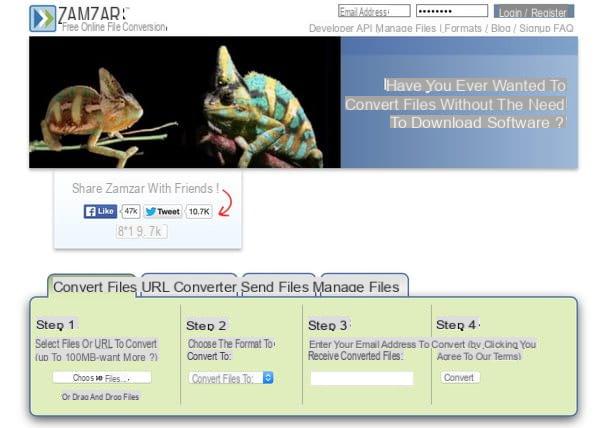
Em seguida, aguarde o início do procedimento de conversão de arquivos e, quando a operação for concluída, você receberá um e-mail contendo o link para fazer o download do arquivo convertido de DWG para PDF. Em seguida, clique no link da mensagem de e-mail e, em seguida, clique no botão Faça o download agora colocado ao lado do nome do arquivo para download na página da web que será aberta no navegador. Se você não alterou as configurações do navegador da web que está usando, o arquivo convertido será salvo automaticamente na pasta Baixar do seu computador.
CloudConvert
Se você está procurando outra solução para salvar DWG em PDF agindo diretamente online, sugiro que entre em contato CloudConvert. É um serviço Web capaz não só de converter vários tipos de documentos, incluindo arquivos DWG, para PDF, mas também de atuar em vídeos, imagens, músicas, e-books e outros tipos de arquivos. O serviço é extremamente rápido no processamento de dados, permite atuar sobre vários elementos ao mesmo tempo e não possui limites de upload irritantes.
Se você acha que esta solução pode interessá-lo, a primeira coisa que você precisa fazer para salvar DWG em PDF é clicar aqui para que possa se conectar imediatamente à página principal do serviço. Em seguida, localize a seção 1. selecione os arquivos, clique no botão Selecione os arquivos e selecione o arquivo ou arquivos no formato DWG diretamente do computador em uso. Eventualmente, você pode selecionar os arquivos nos quais atuar também a partir de um URL específico, do Dropbox, do Google Drive, do OneDrive ou do Box simplesmente pressionando o ícone de seta apontando para baixo colocado ao lado do botão Selecione os arquivos e então escolher a solução de referência.

Em seguida, indique o formato no qual você pretende converter o arquivo DWG previamente selecionado pelo computador usando o menu suspenso localizado sob o título 2. selecione o formato de saída e escolhendo primeiro documento e, em seguida pdf.
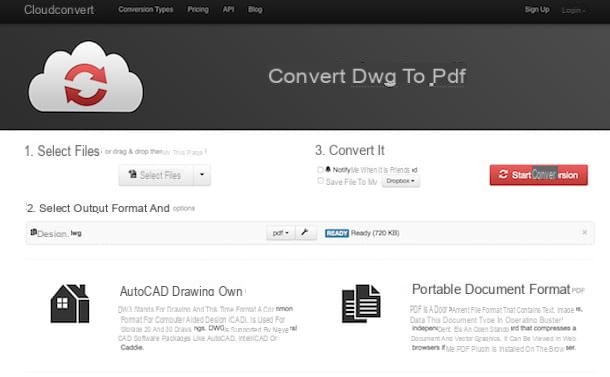
Em seguida, clique no botão Iniciar conversão, aguarde os arquivos de texto serem convertidos e baixe os PDFs finais clicando no botão de download que aparece ao lado de seus nomes. Novamente, se você não alterou as configurações do navegador da web que está usando, o arquivo convertido será salvo automaticamente na pasta Baixar do seu computador.
Se necessário, antes de clicar no botão Iniciar conversão você pode marcar a caixa Avise-me quando terminar para receber uma notificação específica quando o procedimento para salvar DWG para PDF for concluído e / ou você pode marcar a caixa Salvar arquivo no meu e selecione Dropbox, Google drive, onedrive o Caixa para salvar o arquivo convertido em um dos serviços de armazenamento em nuvem em sua posse e compatível com a ferramenta.
Como salvar DWG em PDF

























